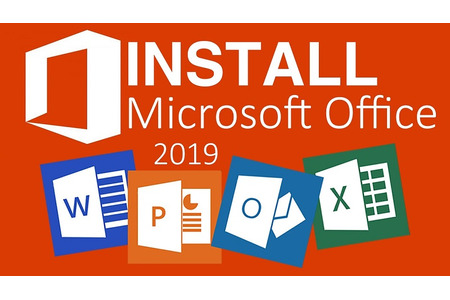Giữa thời điểm dịch bệnh hiện nay việc thực hiện công việc trực tiếp là một việc không dễ dàng bởi sẽ rất nguy hiểm nếu lây lan dịch bệnh. Không những người lớn làm việc tại nhà mà học sinh, sinh viên đều phải ở nhà học tập thông qua các nền tảng như Google Meet, Zoom với bạn bè và thầy cô. Các em học sinh tiểu học có một môn học hiện tại tương tác qua phần mềm đó là môn Mỹ Thuật ( Vẽ ). Do đó các em sẽ tập vẽ trên ứng dụng mang tên PAINT phần mềm đơn giản dễ hiểu cho các em học sinh tiểu học có thể vẽ được, nếu các bậc phụ huynh vẫn chưa biết cách mở hoặc tải phần mềm Paint vẽ cho học sinh tiểu học miễn phí dành cho các bậc lớp 1, lớp 2. lớp 3, lớp 4, lớp 5. Thì hãy xem chi tiết hướng dẫn của chúng tối dưới đây nhé
1. PHẦN MỀM PAINT LÀ GÌ ? CÔNG DỤNG CỦA PAINT.
PAINT được thiết kế và biết đến như một phần mềm giúp cho người dùng có thể vẽ hình, chỉnh sửa ảnh cơ bản. Phần mềm được tích lũy và tổng hợp sẵn phù hợp cho tất cả các hệ điều hành Windows hỗ trợ chỉnh sửa hình ảnh với thao tác vô cùng đơn giản và tiện lợi. vì vậy từ phần mềm PAINT bạn có thể tạo ra được những hình ảnh, nét vẽ , viết chữ lên ảnh.. vô cùng dễ. Với sự tiện lợi đó mà các cô và các mẹ luôn muốn các con em được biết đến tìm hiểu và sử dụng phần mềm này càng sớm càng càng tốt. và sau đây chúng tôi sẽ hướng dẫn cách tải phần mềm PAINT trên máy tính, PC, Laptop đối với các hệ điều hành Win 7, Win 8, 8.1, Win 10, Win XP.

Phần mềm Paint cho học sinh lớp 1,2,3,4,5
2. Cách tải phần mềm paint miễn phí về máy tính đối với WIN 7:
Đầu tiên các bạn hãy vào Start Menu hoặc nhấn nút Word trên bàn phím, sau đó vào thanh tìm kiếm => gõ PAINT. Sau đó bạn sẽ thấy cửa sổ Microsoft Paint hiện ra, bạn hãy click vào và thực hiện thao tác. Vậy là đã thành công rồi đó.
- ĐỐI VỚI WIN 8 HOẶC 8.1 :
Bạn chỉ cần đưa con trỏ chuột của mình di chuyển xuống phía góc trái của màn hình máy tính laptop click vào biểu tượng tìm kiếm, sau đó nhấn vào thanh tìm kiếm => gõ PAINT. Thao tác thành công, sau đó các bạn có thể thực hiện thao tác vẽ tranh, chỉnh ảnh tùy ý.
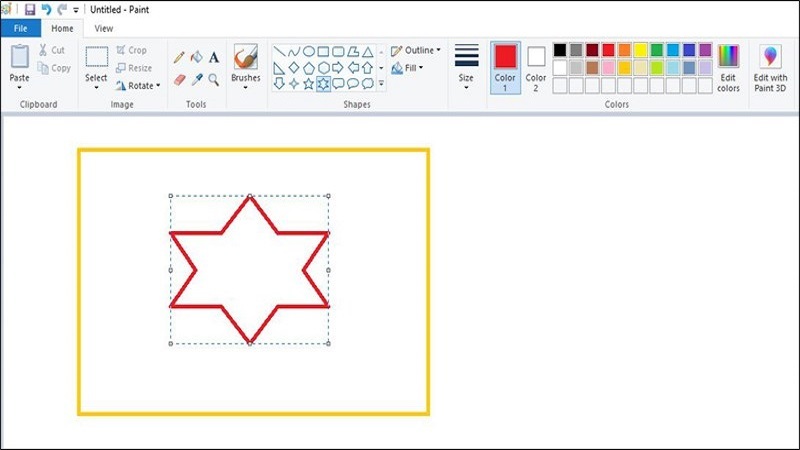
Cách vẽ paint
3. Cách mở tải phần mềm Paint dành cho lớp 1,2,3,4,5 về máy tính Win 10 miễn phí
Đối với các bạn đang dùng máy Win 10 thì sẽ càng dễ dàng. Bạn chỉ cần vào thanh tìm kiếm ở Taskbar => gõ PAINT => sau đó nhấn vào biểu tượng PAINT. Vậy là đã hoàn thành thao tác.
4. Tải phần mềm Paint phiên bản cũ cho WIN XP:
Đối với dòng máy Win XP các bạn chỉ cần vào Start Menu => ( bước này khác so với các dòng máy khác ) chọn All Programs => Click chọn vào Accessories => Bước cuối cùng hãy chọn Paint Program. Như vậy là đã hoàn thành rồi đó.
Trên đây những cách hướng dẫn cài đặt phần mềm PAINT dành cho các dòng máy đang sử dụng trên thị trường hiện nay hy vọng sẽ giúp cho các em học sinh tiểu học dê dàng cài đặt để thuận tiện trong việc học tập hơn nhé.